win11系统怎么更改磁盘驱动器号
2023-11-30 13:15:01
最近有位win11系统用户在使用win11系统用户在使用电脑的过程当中,想要更改磁盘驱动器号,但是却不知道应该怎么操作,为此非常苦恼,那么win11系统怎么更改磁盘驱动器号呢?今天u启动u盘启动盘制作工具为大家分享win11系统更改磁盘驱动器号的操作教程。
Win11更改磁盘驱动器号的方法:
1、首先,按键盘上的 Win + X 组合键,或右键点击任务栏底部的Windows开始图标,在打开的隐藏菜单项中,选择磁盘管理;如图所示:
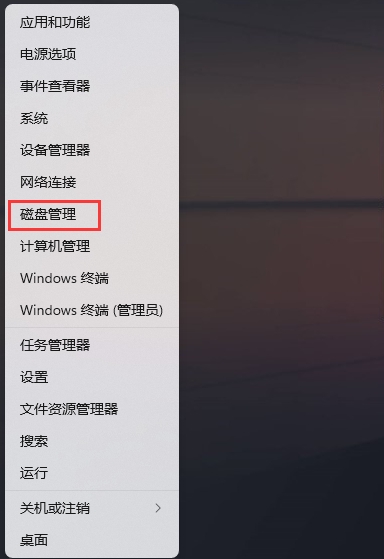
2、磁盘管理窗口,选择想要更改盘符的磁盘,并点击右键,在打开的菜单项中,选择更改驱动器号和路径;如图所示:
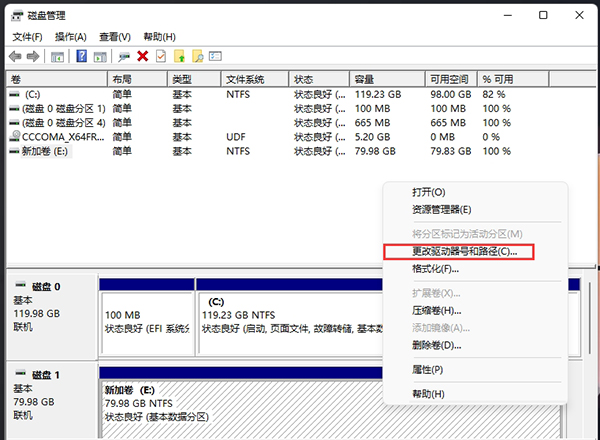
3、更改驱动器号和路径窗口下,点击更改;如图所示:
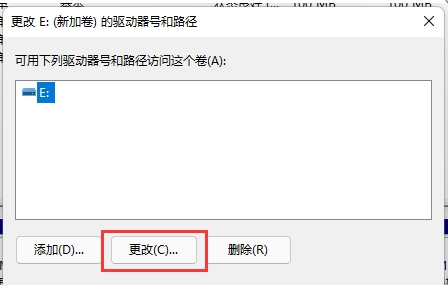
4、点击下拉菜单,选择想要修改的驱动器号(驱动器号不能重复),最后点击确定;如图所示:
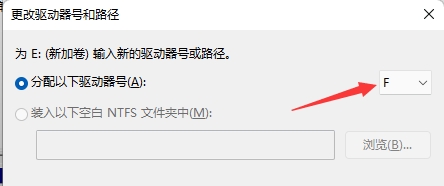
5、点击确定后,会出现磁盘管理弹窗提示“某些依赖驱动器号的程序可能无法正确运行。你想继续吗?”如果没有问题的话,可以点击是;如图所示:
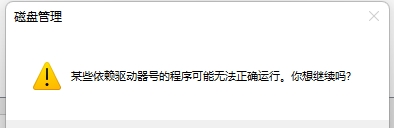
关于win11系统更改磁盘驱动器号的操作教程就为用户们详细分享到这里了,如果用户们使用电脑的时候,想要更改磁盘驱动器号,可以参考以上方法步骤进行操作哦,希望本篇教程对大家有所帮助,更多精彩教程请关注u启动官方网站。
原文链接:http://www.uqidong.com/wtjd/16405.html
ROG 魔霸新锐 2023版笔记本搭载了英特尔第13代酷睿i7处理器以及发烧级核芯显卡,下面为大家分享ROG 魔...
- [2023-11-30]联想ThinkPad T14s AMD笔记本如何通过bios设置u盘启动
- [2023-11-30]雷神 911ST暗杀星2代笔记本怎么进入bios设置u盘启
- [2023-11-30]火影T5A 12代酷睿版笔记本如何进入bios设置u盘启动
- [2023-11-30]联想昭阳N4720Z笔记本怎么通过bios设置u盘启动
- [2023-11-29]华为MateBook X Pro 2023版笔记本重装win10系统教程
- [2023-11-29]荣耀MagicBook 14 2023版笔记本安装win11系统教程
- [2023-11-28]雷神 911Master笔记本怎么进入bios设置u盘启动
U盘工具下载推荐
更多>>-
 万能u盘启动盘制作工具
[2023-02-27]
万能u盘启动盘制作工具
[2023-02-27]
-
 windows系统安装工具
[2022-09-01]
windows系统安装工具
[2022-09-01]
-
 纯净版u盘启动盘制作工具
[2022-09-01]
纯净版u盘启动盘制作工具
[2022-09-01]
-
 win7系统重装软件
[2022-04-27]
win7系统重装软件
[2022-04-27]
 ROG 魔霸新锐 2023版笔记本使用u启
ROG 魔霸新锐 2023版笔记本使用u启
 联想昭阳E41-55笔记本使用u启动u盘
联想昭阳E41-55笔记本使用u启动u盘
 win7pe启动盘制作软件
win7pe启动盘制作软件
 u启动win 8pe系统维护工具箱_6.3免费
u启动win 8pe系统维护工具箱_6.3免费
 联想ThinkPad T14s AMD笔记本如何通过
联想ThinkPad T14s AMD笔记本如何通过
 雷神 911ST暗杀星2代笔记本怎么进
雷神 911ST暗杀星2代笔记本怎么进
 联想昭阳 K4e 11代酷睿版笔记本安
联想昭阳 K4e 11代酷睿版笔记本安
 win10怎么安装视频教学
win10怎么安装视频教学
 win11系统怎么更改磁盘驱动器号
win11系统怎么更改磁盘驱动器号
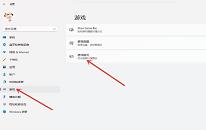 win11系统怎么提高游戏性能
win11系统怎么提高游戏性能

 联想win8改win7bios设置方法
联想win8改win7bios设置方法
 技嘉uefi bios如何设置ahci模式
技嘉uefi bios如何设置ahci模式
 惠普电脑uefi不识别u盘怎么办
惠普电脑uefi不识别u盘怎么办
 win8改win7如何设置bios
win8改win7如何设置bios
 bios没有usb启动项如何是好
bios没有usb启动项如何是好
 详析bios设置显存操作过程
详析bios设置显存操作过程
 修改bios让电脑待机不死机
修改bios让电脑待机不死机